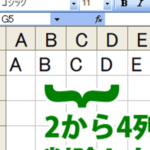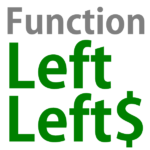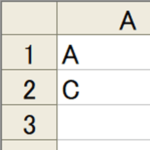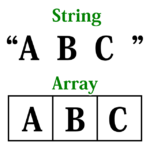目次
終わりの行
今回は、Excel VBA でデータの終わりの行を取得してみたいと思います。
以下の画像のワークシートを準備してみました。
A 列に 1,2,3 と連番が入力されています。
このワークシートのデータの終わりの行は 3 になります。
この 3 という数字をエクセルのマクロで取得してみます。
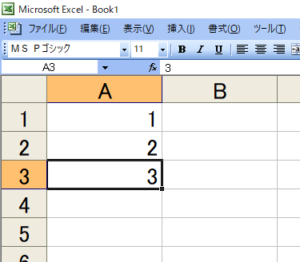
マクロの一例
Sub データ終端行を取得するマクロ()
MsgBox Worksheets("Sheet1").Range("A1").End(xlDown).Row
End Sub
早速、上記のマクロを作成してみました。
マクロを実行すると、以下の画像の結果が表示されました。
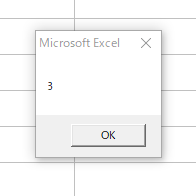
上のマクロの「Worksheets("Sheet1")」は、エクセルのワークシートの「Sheet1」を指定しています。
「Range("A1")」は、「Sheet1」の「A1」セルを指定しています。
「End(xlDown)」は、「Sheet1」の「A1」セルを基準にして下方向のデータの終端にあるセルを取得しています。
内部的にキーボードのショートカットの Ctrl+↓と同じ動作をしているようです。
「Row」でセルの行番号を取得しています。
先頭に記述した、「MsgBox」でセルの行番号を表示しています。
以上閲覧ありがとうございました。